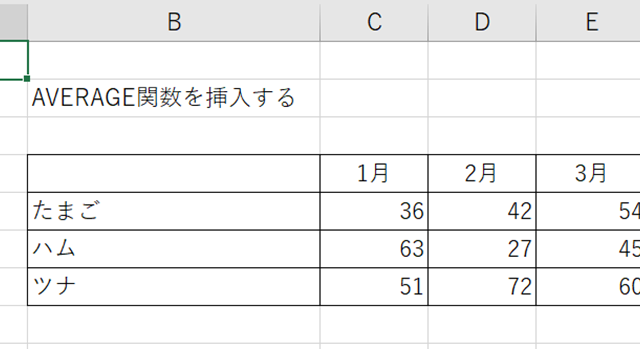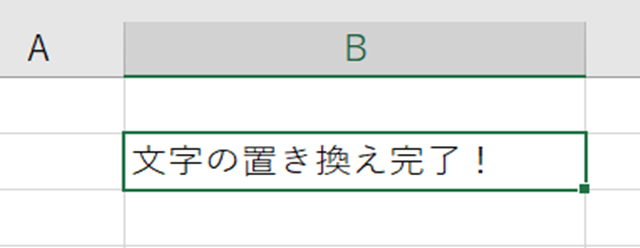この記事では「エクセルにて1時間後などのn時間後を出力する方法(関数など)」について解説していきます。
これらの処理としては、主に
・時間に関係するTIME関数、HOUR関数、MINTUTE関数、SECOND関数を併用する
といいです。
それでは、実際のサンプルを用いて見ていきましょう。
エクセルでn時間後の時刻を求める方法【1時間後、2時間後】
それでは、エクセルにて指定の時刻から1時間後、2時間後といった時刻を表示させる方法について確認していきます。

n時間後を計算するためには、エクセル関数のTIME関数、HOUR関数、MINUITE関数、SECOND関数を使用していきます
具体的には、1時間後の時刻を表示させたい場合には、
=TIME(HOUR(B3)+1,MINUTE(B3),SECOND(B3))と入れていきます。
HOUR関数、MINUITE関数、SECOND関数は関数の名前からもわかるように、時間、分、秒の数値を抽出する関数といえ、以下のように使用していきます。
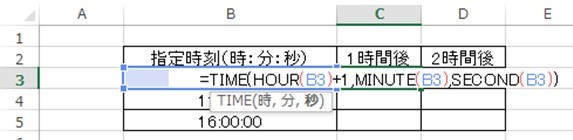
決定を押すと以下のように、所定の時刻より1時間足した時刻が表示されるといえます。
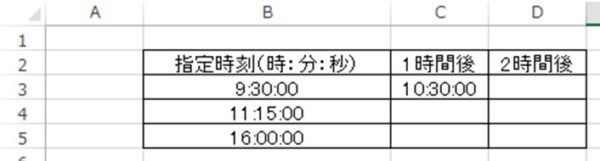
この1時間後の計算が実施されたセルを元に、オートフィル(セルの右下にカーソルを合わせた際に出る十字をダブルクリック)で一気に1時間後の時刻を出していきましょう。
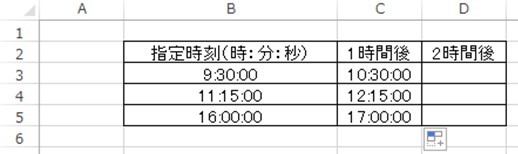
2時間後の時刻を計算する方法
同様に、エクセルにて2時間後の時刻を求めていきましょう。
基本的に~時間後の時間を出していくには、同様に対応するだけで求めることが可能性です。
改めて具体的な処理を確認していきます。2時間後の場合では、
=TIME(HOUR(B3)+2,MINUTE(B3),SECOND(B3))と入れていきます。時間の数値に対して、2を足していくだけでいいのです。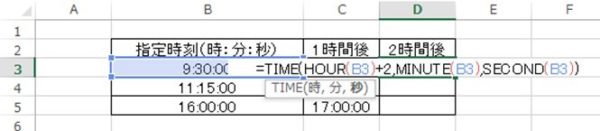 ENTERにて計算を実行していくと以下の通りとなります。
ENTERにて計算を実行していくと以下の通りとなります。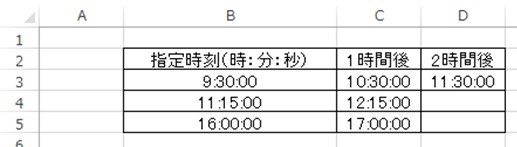 こちらでもオートフィルにて一気に所定の時刻に2時間を足していきます。
こちらでもオートフィルにて一気に所定の時刻に2時間を足していきます。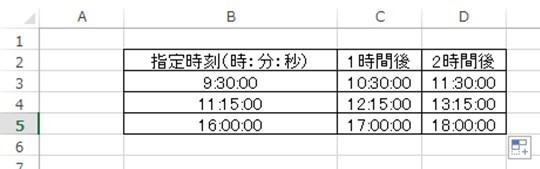 このようにしてエクセルにて、n時間後の時刻を計算することができるのです。これは3時語などの~時間足す場合でも、同様の手順を踏むといいです。
このようにしてエクセルにて、n時間後の時刻を計算することができるのです。これは3時語などの~時間足す場合でも、同様の手順を踏むといいです。
まとめ エクセルで2時間後、3時間後などn時間後の計算をする方法【関数など】
ここでは、エクセルで指定の時刻より、n時間後の時刻を自動で計算する方法について確認しました。
指定の時刻に~時間を足す場合には、TIME関数、HOUR関数、MINUITE関数、SECOND関数を使用し、中でも時間に相当する部分に数値を足していくだけで処理できます。
これは、1時間後、3時間後などと、どのような場合でも対応できることを覚えておくといいです。
エクセルの各種扱いに慣れ、業務の効率化を行っていきましょう。